Каждый из современных браузеров в автоматическом режиме отслеживает и фиксирует в «журнале посещений» перемещения пользователя в интернете. Наличие этого механизма может быть как благом, так и наказанием, в зависимости от способа применения. Но в любом случае, раз такая опция имеется - будем извлекать из нее возможную пользу! Давайте посмотрим – каким образом можно получить доступ к истории посещений сайтов в наиболее популярных моделях современных браузеров. 
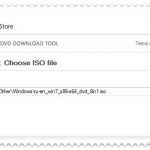 Вам будет интересно:Программы для создания загрузочных флешек
Вам будет интересно:Программы для создания загрузочных флешек
Вопрос «как отменить ограничение доступа в интернет,если превысил лимит» - 1 ответ
Инструкция
В Mozilla FireFox доступ к полному списку посещенных сайтов, хранящемуся в браузере, можно получить, выбрав в верхнем меню раздел «Журнал», а в нём пункт «Показать весь журнал». В результате откроется окно, с неочевидным названием «Собрание». В нем можно просматривать, разыскивать, сохранять посещенные вам интернет-ресурсы, а также ставить и удалять закладки и т.д.
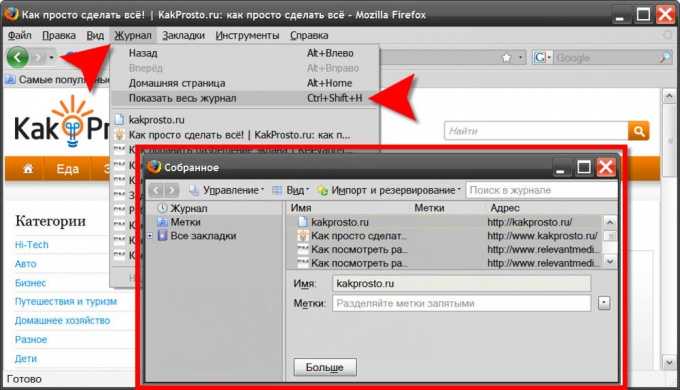
Есть и гораздо более короткий путь к журналу – достаточно нажать сочетание клавиш CTRL + H. В боковой панели откроется история посещений, правда с много меньшим набором сервисных возможностей.
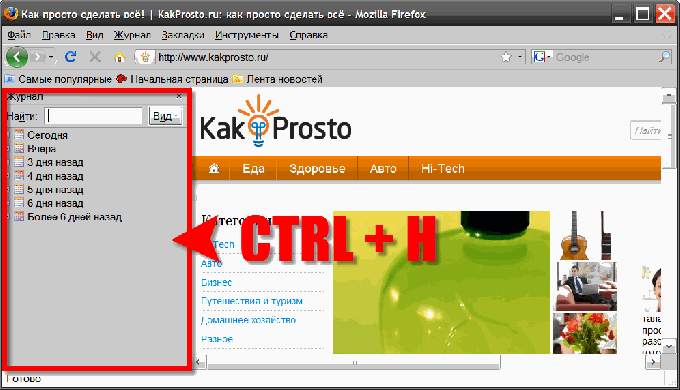
В Opera история посещений открывается посредством выбора в «Главном меню» соответствующего пункта - «История». В открывающемся окне истории можно искать, удалять и открывать сохраненные браузером ссылки на посещенные пользователем интернет-ресурсы.
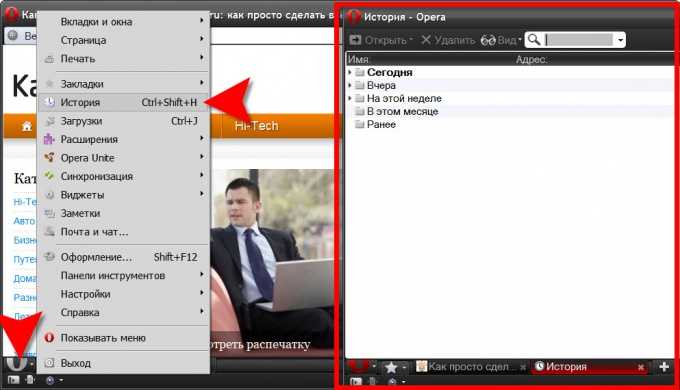
И здесь, так же как и в Mozilla FireFox, нажатие сочетания клавиш CTRL + H открывает эту же самую историю посещений в боковой панели.
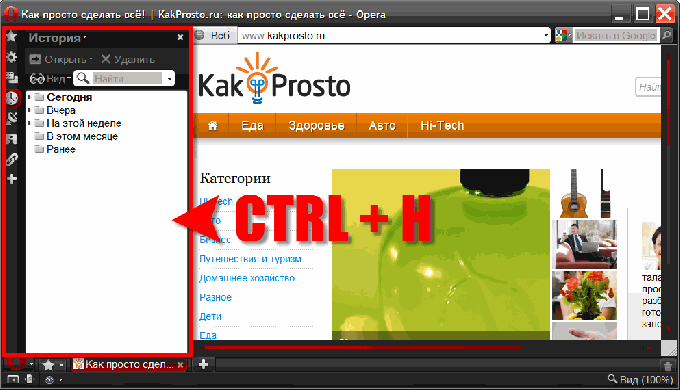
Как не странно, но несмотря на всю конкурентную борьбу стандартов браузеров разных производителей, и в обозревателе Internet Explorer нажатие все того же волшебного сочетания клавиш CTRL + H откроет аналогичную боковую панель, содержащую историю посещений.
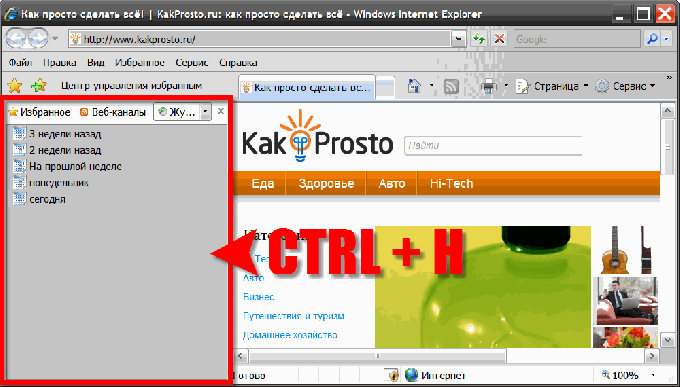 Видео по теме Обратите внимание Если вы не знаете, как посмотреть историю Firefox, то тогда вам сюда здесь вы узнаете, как просмотреть историю в Firefox используя операционную систему Windows Xp, Windows 7. Чтобы посмотреть историю в браузере Mozilla Firefox выполните следующие действие: На своем компьютере запустите браузер Mozilla Firefox. И так чтобы просмотреть историю вам нужно выбрать период времени, за которое хотите посмотреть историю посещённых вами web-сайтов. Полезный совет По умолчанию менеджер просмотра истории посещённых сайтов в Firefox не очень удобен для работы. Информацию, которую он отображает посредственна в лучшем случае, даже если история посещённых страниц в основном дисплее Firefox отображается в боковой панели – имя домена и страницы каждой области, которые были посещены. Но это не отображает информацию о времени посещения сайта и какие были отношения. Вот где новое дополнение History Tree для Firefox вступает в игру.
Видео по теме Обратите внимание Если вы не знаете, как посмотреть историю Firefox, то тогда вам сюда здесь вы узнаете, как просмотреть историю в Firefox используя операционную систему Windows Xp, Windows 7. Чтобы посмотреть историю в браузере Mozilla Firefox выполните следующие действие: На своем компьютере запустите браузер Mozilla Firefox. И так чтобы просмотреть историю вам нужно выбрать период времени, за которое хотите посмотреть историю посещённых вами web-сайтов. Полезный совет По умолчанию менеджер просмотра истории посещённых сайтов в Firefox не очень удобен для работы. Информацию, которую он отображает посредственна в лучшем случае, даже если история посещённых страниц в основном дисплее Firefox отображается в боковой панели – имя домена и страницы каждой области, которые были посещены. Но это не отображает информацию о времени посещения сайта и какие были отношения. Вот где новое дополнение History Tree для Firefox вступает в игру.
Источник
